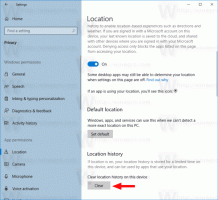Ota synkronointiasetukset käyttöön tai poista ne käytöstä Windows 10:ssä
Jos käytät Microsoft-tiliä kirjautuaksesi Windows 10:een, käyttöjärjestelmä synkronoi asetuksesi kaikkien käyttämiesi laitteiden välillä. Jos et ole tyytyväinen tähän toimintaan, voit estää Windows 10:tä synkronoimasta asetuksiaan tietokoneidesi välillä tai valita, mitä haluat jättää synkronoinnin ulkopuolelle.
Eri asetukset, jotka synkronoidaan tietokoneiden välillä käytettäessä a Microsoft-tili sisältää tallennetut salasanat, suosikit, ulkoasuasetukset ja joukon muita asetuksia, jotka olet tehnyt työpöydällesi muokataksesi sitä. Voit mukauttaa synkronointiasetuksiasi sisällyttämään tai poissulkemaan teemasi, alueelliset asetukset, tallennetun salasanan, helppokäyttöisyysasetukset, File Explorer- ja Microsoft Edge -asetukset ja paljon muuta. Lisäksi Windows 10 luo varmuuskopion OneDriven vaihtoehdoista käytössä oleville kohteille
Synkronointiasetusten ottaminen käyttöön tai poistaminen käytöstä Windows 10:ssä, tee seuraava.
- Avaa asetukset.
- Siirry kohtaan Tilit > Synkronoi asetuksesi sivu.
- Siirry oikealla olevaan osioon Yksilölliset synkronointiasetukset.
- Poista siellä kaikki vaihtoehdot, jotka haluat sulkea pois synkronoinnista. Ota käyttöön synkronoitavat asetukset.
- Vaihtoehdon poistaminen käytöstä Synkronointiasetukset estää Windows 10:tä synkronoimasta kaikkia asetuksiasi kerralla. Synkronointitoiminto poistetaan käytöstä.
Voit myös ottaa synkronointiominaisuuden käyttöön tai poistaa sen käytöstä rekisterin säätämisellä. Näin se voidaan tehdä.
Poista käytöstä tai ota käyttöön Windows 10:n synkronointiominaisuus rekisterisäädöllä
- Avaa Rekisterieditori-sovellus.
- Siirry seuraavaan rekisteriavaimeen.
HKEY_CURRENT_USER\Software\Microsoft\Windows\CurrentVersion\SettingSync\Groups
Katso kuinka pääset rekisteriavaimeen yhdellä napsautuksella.
- Laajenna vasemmalla olevaa Ryhmät-aliavainta. Windows tallentaa yksittäiset synkronointiasetuksesi Ryhmät-kansion aliavaimina.
Yksilöllinen synkronointiasetus Rekisterin aliavain Teema Työpöytäteema Edge- ja Internet Explorer -asetukset Selaimen asetukset Salasanat Valtuustiedot Kieliasetukset Kieli Helppokäyttöisyys Esteettömyys Muut Windowsin asetukset Windows Käynnistä-valikon asettelu StartLayout - Valitse haluamasi aliavain, esim. Työpöytäteema.
- Muokkaa tai luo uusi 32-bittinen DWORD-arvo oikealla Käytössä.
Huomautus: vaikka olisit käytössä 64-bittinen Windows sinun on silti luotava 32-bittinen DWORD-arvo.
Aseta sen arvoksi 1 ottaaksesi valitun synkronointivaihtoehdon käyttöön. Arvodata 0 poistaa sen käytöstä. - Jotta rekisterin säädön tekemät muutokset tulevat voimaan, sinun on Kirjaudu ulos ja kirjaudu sisään käyttäjätilillesi.
Se siitä.
Aiheeseen liittyvät artikkelit:
Estä Windows 10:tä synkronoimasta teemoja laitteiden välillä